유휴 상태일 때 Microsoft 팀이 자리 비움 상태를 표시하지 않도록 하는 방법

Microsoft Teams는 전 세계 사람들과 회사에서 사용하는 잘 알려진 공동 작업 도구 입니다. 그러나 특정 시간 동안 유휴 상태이거나 활동이 없는 경우 팀에서 귀하를 “자리 비움”으로 표시할 수 있습니다. 특히 동료들에게 쉽게 접근할 수 있는 것처럼 보이고 싶을 때 실망스러울 수 있습니다.
이 블로그 기사에서 몇 가지 잠재적인 수정 사항 을 살펴보고 사용하지 않을 때 Microsoft Teams 앱이 상태를 변경하고 표시되지 않도록 하는 방법을 알아봅니다 .
상태를 녹색으로 유지하기 위해 유휴 상태일 때 Microsoft 팀이 표시되지 않도록 하는 방법
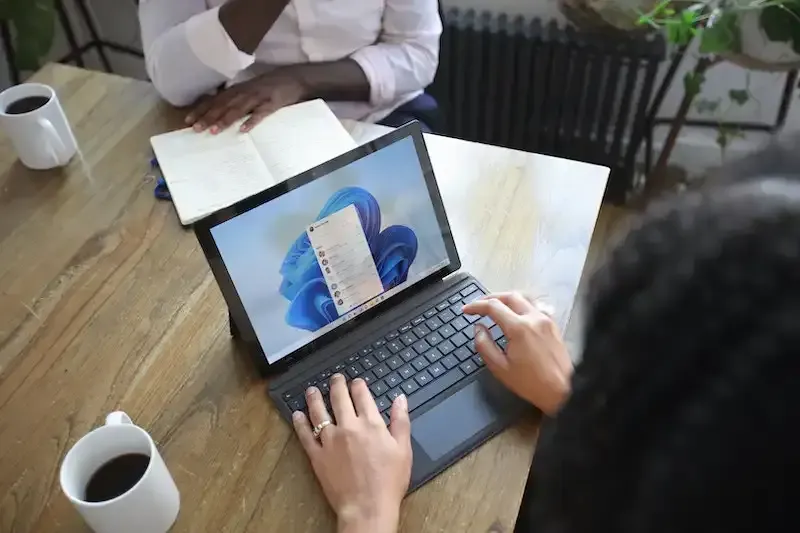
전원 및 절전 설정 변경
Microsoft Teams의 현재 상태는 컴퓨터의 전원 및 절전 설정의 영향을 받을 수 있습니다. 미리 정해진 시간 동안 활동이 없으면 컴퓨터가 로그오프되거나 화면이 꺼지는 경우 팀에서 귀하를 “자리 비움”으로 분류할 수 있습니다.
이를 방지하기 위해 작업하는 동안 컴퓨터가 계속 켜져 있도록 전원 및 절전 설정을 조정하십시오. 다음과 같이 전원 및 절전 설정을 수정할 수 있습니다.
- 개인용 컴퓨터에서 제어판을 시작합니다.
- “전원 옵션”을 선택합니다.
- 기존 전원 계획을 선택한 후 “계획 설정 변경”을 클릭합니다.
- 일정 시간 동안 사용하지 않으면 컴퓨터가 종료되거나 절전 모드로 전환되지 않도록 설정을 수정하십시오.
긴 기간의 사용자 지정 상태 메시지 설정
귀하의 행동 또는 예정된 이벤트에 따라 MS Teams는 귀하의 상태를 자동으로 설정합니다. 그러나 고유한 상태 메시지를 만들고 표시되는 시간을 늘려서 이를 재정의할 수 있습니다.
프로필 이미지를 선택하고 “상태 메시지 설정”을 클릭한 다음 메시지를 입력하고 상태를 활성 상태로 유지할 기간을 선택합니다.
이렇게 하면 움직이지 않는 동안 Teams에서 귀하를 “자리 비움”으로 지정하지 않습니다.
타사 소프트웨어 또는 도구를 사용하여 컴퓨터 활성 유지
이 옵션을 사용하려면 활성 상태를 유지하려면 상태 메시지를 자주 업데이트해야 합니다.
전원 및 절전 설정을 변경할 수 없는 경우 타사 소프트웨어 나 유틸리티를 사용하여 컴퓨터를 활성 상태로 유지할 수 있습니다 . 예를 들어 Mouse Jiggler는 컴퓨터가 비활성화되는 것을 방지하기 위해 마우스 활동을 시뮬레이션할 수 있습니다.
Mouse Jiggler라는 간단한 프로그램은 몇 초마다 마우스 커서를 움직여 컴퓨터를 활발하게 유지합니다. Teams에서 활동해야 하지만 전원 및 절전 설정을 변경할 수 없는 사람들에게 이 방법은 훌륭합니다.
Microsoft Teams에서 수동으로 상태 설정

Teams는 활동에 따라 상태를 결정하지만 아무 작업도 하지 않는 동안 “자리 비움” 상태가 표시되지 않도록 수동으로 “사용 가능”으로 변경할 수 있습니다.
“통화 중”을 클릭하고 프로필 사진을 선택한 다음 “사용 가능”을 선택하기만 하면 됩니다. 이렇게 하면 수동으로 상태를 “사용 가능”으로 변경하고 계정을 사용하지 않을 때 Teams에서 사용자를 “자리 비움”으로 지정하지 않도록 할 수 있습니다.
자동 자리 비움 모드 비활성화
안타깝게도 지금은 Microsoft Teams의 기본 자리 비움 모드를 끌 수 있는 방법이 없습니다. 그러나 앞서 언급한 수정 사항을 시도하여 움직이지 않는 동안 “자리 비움”으로 표시되지 않도록 할 수 있습니다.
전원 및 절전 설정을 변경하고, 사용자 지정 상태 메시지를 설정하고, 타사 프로그램을 활용하여 컴퓨터를 활성 상태로 유지하거나, 수동으로 설정하여 컴퓨터를 사용하지 않을 때에도 Teams에서 사용자를 “사용 가능”으로 표시하도록 할 수 있습니다. 당신의 상태.
실제로 Microsoft Teams를 사용하지 않는 동안 자리 비움 상태를 표시하는 데 문제가 있는 경우 시도할 수 있는 여러 가지 잠재적 수정 사항이 있습니다. 전원 및 절전 설정을 변경하거나, 사용자 지정 상태 메시지를 설정하거나, 타사 응용 프로그램을 활용하여 컴퓨터를 활성 상태로 유지하거나, 컴퓨터를 수동으로 업데이트하여 실제로 프로그램을 사용하지 않는 동안 Teams에서 사용자를 “자리 비움”으로 분류하지 않도록 할 수 있습니다. 상태.
MS Teams의 자동 자리 비움 모드를 끌 수 있는 방법은 없지만 이러한 해결 방법을 사용하면 계속 활동하고 동료와 연락할 수 있습니다.


답글 남기기